По умолчанию панель задач Windows 10 расположена горизонтально вдоль нижней части экрана, предлагая быстрый доступ к вашим любимым приложениям, а также поиск Cortana и другие ключевые функции. В то время как большинство пользователей предпочитают это местоположение, другие считают более удобным перенести свою панель задач в другое место.
Панель задач можно либо переместить в верхнюю часть экрана, оставив горизонтально выровненным, либо отобразить на левой или правой сторонах экрана по вертикали.
Как переместить панель задач Windows 10
Щелкните правой кнопкой мыши на любом пустом месте на панели задач, желательно в правой части ярлыков приложений.
Должно появиться всплывающее меню, содержащее несколько настраиваемых параметров. Выберите тот, который помечен Настройки панели задач.

Появится интерфейс настроек панели задач, перекрывающий ваш рабочий стол. Прокрутите вниз, пока не найдете параметр, помеченный Расположение панели задач на экране, сопровождается выпадающим меню, содержащим следующие параметры: Оставил, верхний, Правильно, Низ.

Выберите нужное место из списка. Вы заметите, что панель задач перемещается мгновенно каждый раз, когда вы делаете новый выбор. Если вас устраивает новое местоположение, нажмитеИксв правом верхнем углу, чтобы закрыть окно настроек.
Вы также можете щелкнуть левой кнопкой мыши и удерживать панель задач, перетаскивая ее прямо в нужное место, вместо того, чтобы предпринимать действия, описанные выше. Как только панель задач окажется в подходящем месте, отпустите кнопку мыши.
Если вы не можете переместить панель задач, она может быть заблокирована. Щелкните правой кнопкой мыши на любом пустом месте на панели задач (не на значке или кнопке), чтобы появилось вышеупомянутое всплывающее меню. Если Заблокировать панель задач Опция сопровождается галочкой, щелкните левой кнопкой мыши по ней один раз, чтобы разблокировать. Вы также можете разблокировать его через интерфейс настроек панели задач.

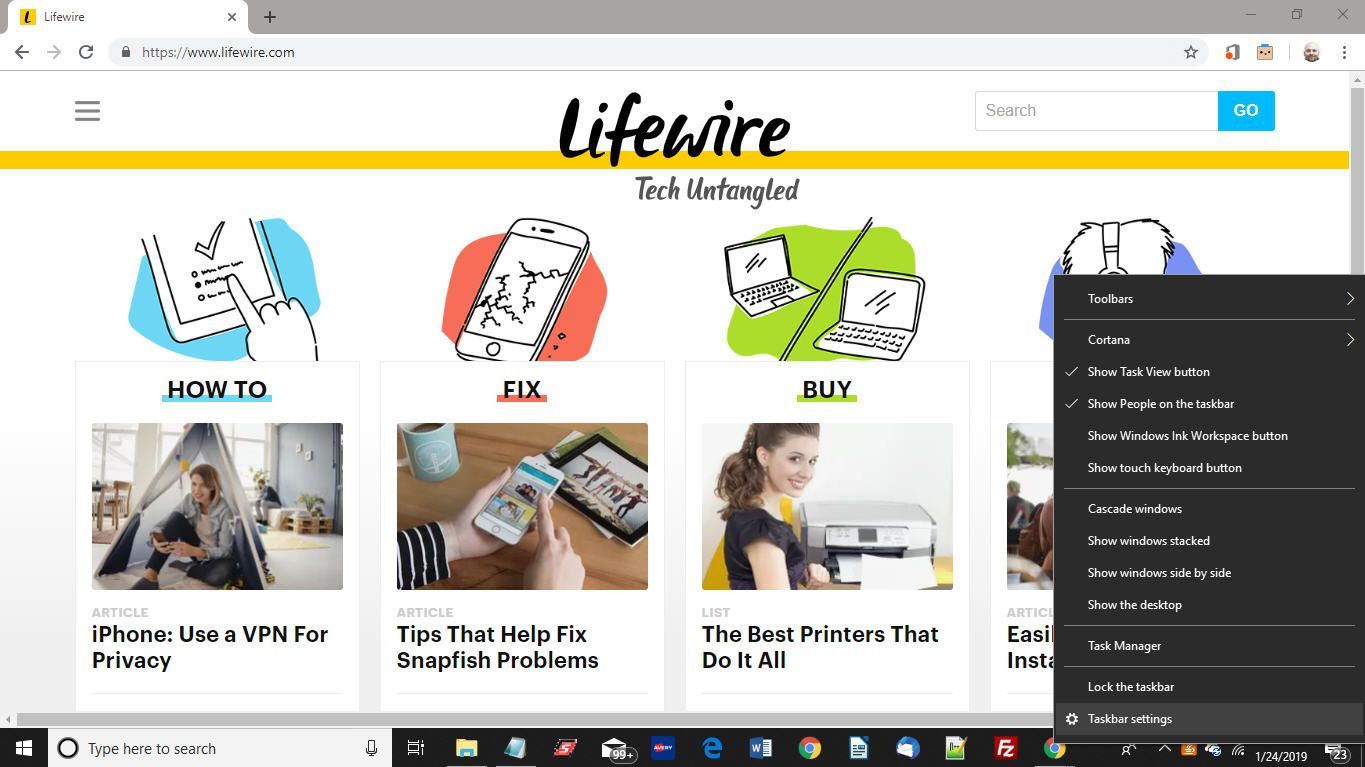
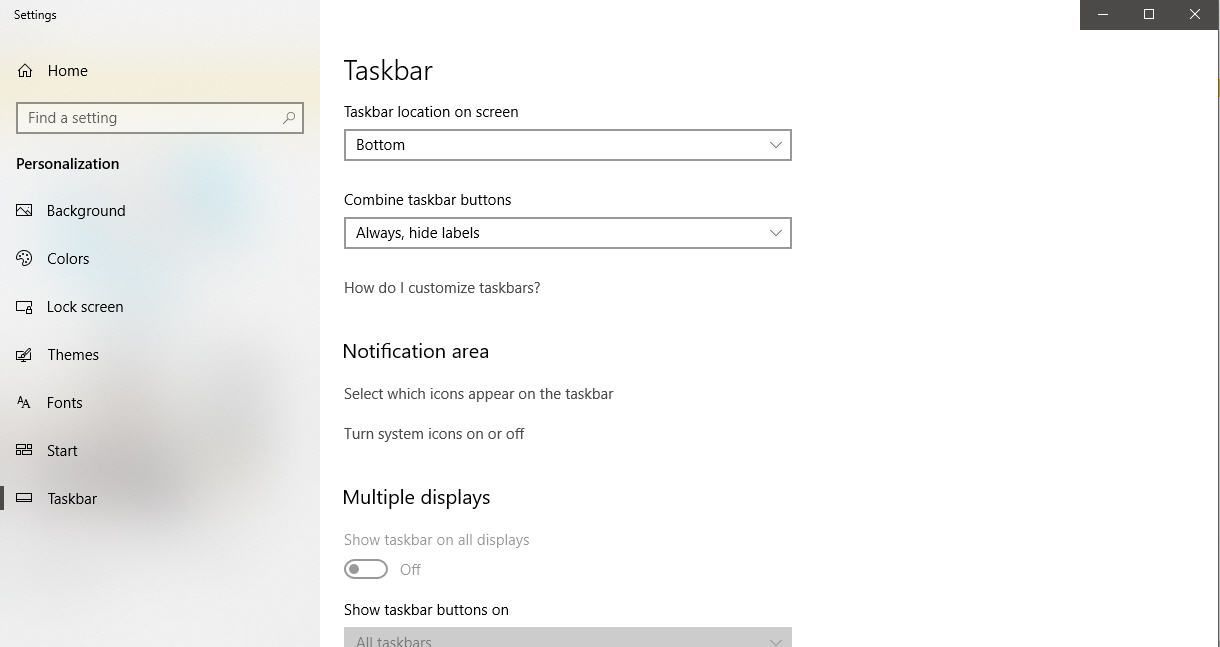
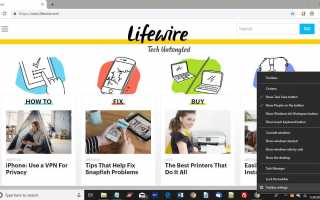
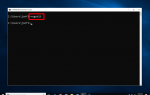
![Как найти ключи продукта для Windows Server [2012, 2008 …]](https://helpscomp.ru/wp-content/cache/thumb/01/7887d31017e5901_150x95.jpg)